Você está vendo um erro 504 gateway timeout em seu site WordPress?
Esse erro pode tornar seu site inacessível aos usuários. Pior ainda, ele pode desaparecer e reaparecer por conta própria se o problema subjacente não for corrigido.
Neste artigo, mostraremos a você como corrigir o erro 504 gateway timeout no WordPress.
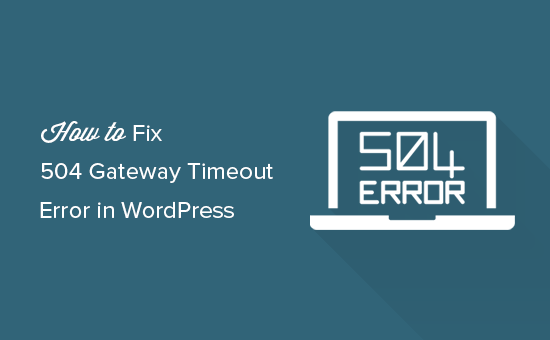
Quais são as causas do erro 504 Gateway Timeout?
O erro 504 Gateway Timeout ocorre quando o servidor principal de um site, que lida com a solicitação do visitante para abrir a página, não obtém uma resposta rápida do servidor upstream.
O servidor upstream pode estar ocupado ou lidando com alto tráfego, causando um atraso. Em termos mais simples, é como se a sua solicitação estivesse aguardando informações de outra parte do site, mas essa parte estivesse muito ocupada para responder prontamente.
Se estiver usando um firewall de site como o Sucuri e ele não conseguir se conectar ao seu servidor da Web do WordPress, você também poderá ver um erro de tempo limite de gateway 504.
A aparência da página de erro e a mensagem podem ser diferentes dependendo da empresa de hospedagem do WordPress, do servidor proxy ou do navegador da Web que você estiver usando.
Aqui estão algumas das mensagens de erro mais comuns de timeout do gateway 504:
- 504 Tempo limite do gateway
- HTTP 504
- 504 ERRO
- Tempo limite do gateway (504)
- Erro HTTP 504 – Tempo limite do gateway
- Erro de tempo limite do gateway
Embora o motivo mais comum para o erro seja um servidor proxy que não consegue acessar o servidor upstream, ele também pode ser acionado por outros problemas de configuração de hospedagem.
Dito isso, vamos ver como solucionar e corrigir facilmente o erro 504 gateway timeout no WordPress:
- Wait and Reload the Page
- Turn Off the VPN
- Turn Off Your Website Firewall
- Disable Your Network Proxy
- Change Your DNS Servers
- Clean up your WordPress Database
- Deactivate WordPress Plugins and Switch to a Default Theme
- Turn Off Your Content Delivery Network (CDN) Temporarily
- Check Your DNS Status
- More Troubleshooting
1. Aguardar e recarregar a página
Às vezes, o código de erro 504 gateway timeout pode ser causado simplesmente por problemas de conectividade em seus servidores de hospedagem do WordPress. Aguarde alguns minutos e tente recarregar seu site do WordPress.
Em alguns casos, você também pode tentar limpar o cache do navegador e atualizar a página novamente.
Se o problema desaparecer, você não precisará tomar nenhuma outra medida. Entretanto, se o erro persistir ou reaparecer depois de algum tempo, continue lendo para solucionar e corrigir o problema.
2. Desligue a VPN
Se você estiver usando um serviço de VPN para navegar na Web, poderá tentar desativá-lo.
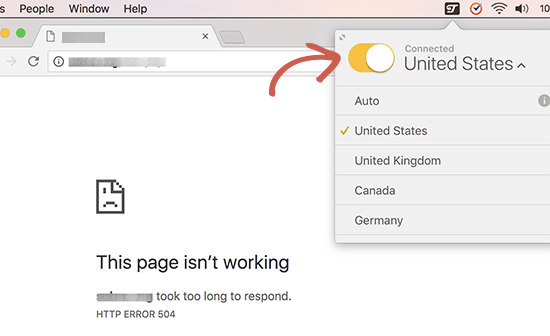
Às vezes, seu servidor VPN pode não conseguir obter uma resposta do seu servidor de hospedagem gerenciada do WordPress, e isso resultará em um erro de tempo limite do gateway 504.
Se seu site reaparecer, isso significa que o servidor VPN é o culpado.
Se o uso da VPN for importante para você, tente mudar para um servidor VPN diferente. No entanto, se o erro aparecer mesmo depois de mudar de servidor, será necessário entrar em contato com o provedor de serviços de VPN para obter suporte.
3. Desative o firewall de seu site
Se você estiver usando um firewall de site em nível de DNS, como o Sucuri ou o Cloudflare, tente desativar temporariamente o firewall. Isso permitirá que você se conecte diretamente ao seu servidor de hospedagem WordPress.

Se isso resolver o problema, é provável que o seu servidor de hospedagem esteja bloqueando os endereços IP do firewall, o que pode causar esse problema. Será necessário entrar em contato com o provedor de serviços de firewall para obter a lista de endereços IP e, em seguida, entrar em contato com o host da Web para colocar esses IPs na lista de permissões.
Às vezes, a desativação do firewall pode mostrar a você o aviso de erro real do servidor. Nesse caso, você deve consultar nossa lista de erros comuns do WordPress para corrigir o problema específico.
4. Desativar o proxy de rede
Se você estiver conectado à Internet por meio de um servidor proxy, talvez esse servidor não consiga obter uma resposta do seu site WordPress.
Tente acessar o site usando uma conexão de Internet diferente ou um navegador diferente. Como alternativa, use serviços on-line para verificar se o site está fora do ar apenas para você ou para todos.
Se ele estiver inativo apenas para você, será necessário alterar as configurações de conectividade da rede. Você pode entrar em contato com o provedor de serviços de Internet ou com um administrador de rede para solucionar o problema.
5. Altere seus servidores DNS
Sua conexão com a Internet usa algo chamado servidores DNS. Esses servidores ajudam seu computador a se conectar a diferentes servidores na Internet.
Se houver problemas de DNS, como se os servidores que você estiver usando estiverem inativos, você poderá ver um erro de tempo limite do gateway 504. A maneira mais fácil de verificar isso é alterar os servidores DNS que seu dispositivo está usando.
Em computadores Windows, você pode encontrá-los acessando Painel de controle ” Rede e Internet ” Centro de rede e compartilhamento ” Alterar configurações do adaptador.
Em seguida, clique em sua rede, selecione “Change settings of this connection” (Alterar configurações desta conexão) e escolha “Internet Protocol Version 4” (Protocolo de Internet versão 4) no menu suspenso. Agora você pode inserir manualmente os endereços do servidor DNS.
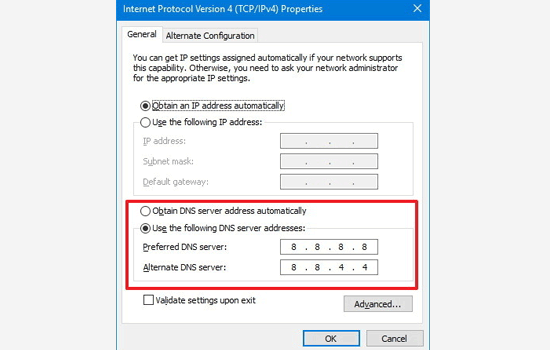
Nos computadores Mac, você pode encontrar as configurações de DNS em Configurações ” Rede.
Clique no botão “Advanced” (Avançado) e selecione a guia “DNS”.
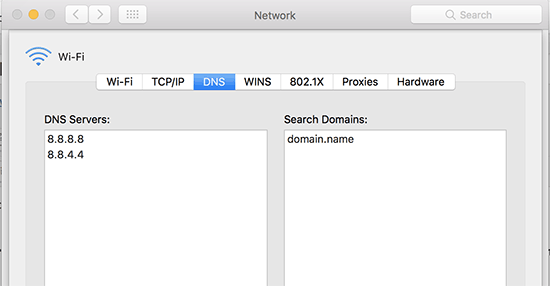
Recomendamos alterar o endereço de seu servidor DNS para 8.8.8.8 e 8.8.4.4 e aplicar as alterações.
Tente acessar seu site novamente. Se isso solucionar o erro, então está tudo resolvido. O problema estava na sua conexão com a Internet e agora está resolvido.
6. Limpe seu banco de dados do WordPress
Um banco de dados corrompido do WordPress também pode acionar um erro de tempo limite do gateway 504. Não se preocupe, seus dados do WordPress provavelmente estão seguros. No entanto, seu banco de dados pode precisar de uma pequena limpeza.
Isso pode ser feito facilmente otimizando seu banco de dados do WordPress usando o phpMyAdmin ou usando um plug-in como o WP-Sweep.
Certifique-se apenas de fazer o backup do banco de dados do WordPress antes de fazer qualquer alteração.
7. Desativar os plug-ins do WordPress e mudar para um tema padrão
É menos provável que os plug-ins e temas do WordPress causem um erro de tempo limite do gateway 504. No entanto, se um plug-in ou tema estiver fazendo muitas solicitações ao servidor, algumas dessas solicitações poderão cair e acionar o erro 504 gateway timeout.
Para testar isso, você precisa desativar todos os plug-ins do WordPress via FTP.
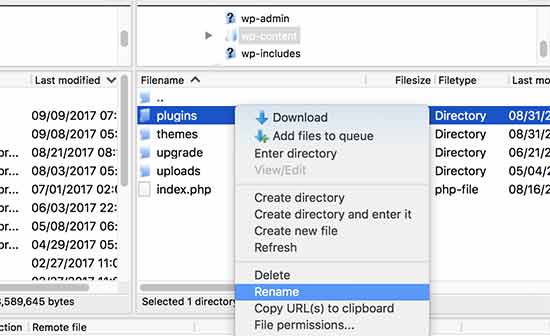
Depois disso, visite seu site para ver se o erro foi resolvido.
Se for o caso, um de seus plug-ins estava causando o problema. Agora você precisa ativar todos os plug-ins, um a um, até conseguir reproduzir o erro. Isso o ajudará a localizar o plug-in responsável pelo erro.
Se a desativação dos plug-ins não resolveu o problema, é melhor verificar o tema do WordPress. Você precisará trocar o tema do WordPress por meio do phpMyAdmin.
Depois de mudar seu tema para o tema padrão do WordPress, você precisa visitar seu site para ver se ele está funcionando. Se estiver, então o problema era seu tema original.
Se tudo o mais falhar, considere a possibilidade de atualizar seu WordPress e sua versão do PHP.
8. Desligue sua rede de distribuição de conteúdo (CDN)
Às vezes, uma rede de distribuição de conteúdo (CDN) pode ser a culpada pelo erro 504 gateway timeout. Essa é uma ocorrência bastante rara, mas se um dos servidores da CDN estiver inativo, o problema poderá ocorrer.
Você pode desativar temporariamente a CDN e verificar se isso é verdade. Esse processo varia de acordo com o serviço que você está usando.
Para obter mais informações sobre CDNs, consulte nosso tutorial sobre como configurar CDNs no WordPress.
9. Verifique seu status de DNS
Esta etapa é mais aplicável se você acabou de migrar para um novo provedor de hospedagem e atualizou as configurações de DNS do seu site.
Depois de mover seu site para um novo host, você precisa fazer com que seu nome de domínio atual aponte para a nova conta de hospedagem, atualizando seus servidores de nomes DNS. Em seguida, é necessário aguardar até 48 horas para que as alterações sejam propagadas para todos os usuários.
Durante esse período de propagação, seu site pode passar por um curto período de inatividade, o que pode fazer com que os usuários vejam um erro de tempo limite do gateway 504.
Para confirmar se as configurações de DNS são o problema, você pode usar uma ferramenta como o DNS Checker. Para obter mais informações sobre atualizações de DNS, leia nosso guia sobre como limpar o cache de DNS.
10. Mais solução de problemas
Se você ainda não conseguir resolver o erro 504 gateway timeout, tente seguir as etapas do nosso guia definitivo de solução de problemas do WordPress para iniciantes.
Por fim, como último recurso, você pode entrar em contato com o provedor de hospedagem para obter suporte. Talvez eles consigam corrigir o problema ou indicar a direção certa.
Esperamos que este artigo tenha ajudado você a saber como corrigir o erro 504 gateway timeout no WordPress. Talvez você também queira consultar nosso guia sobre como proteger o WordPress contra ataques de força bruta e ver nossas principais opções dos melhores plug-ins do WordPress para expandir seu site.
Se você gostou deste artigo, inscreva-se em nosso canal do YouTube para receber tutoriais em vídeo sobre o WordPress. Você também pode nos encontrar no Twitter e no Facebook.





Syed Balkhi says
Hey WPBeginner readers,
Did you know you can win exciting prizes by commenting on WPBeginner?
Every month, our top blog commenters will win HUGE rewards, including premium WordPress plugin licenses and cash prizes.
You can get more details about the contest from here.
Start sharing your thoughts below to stand a chance to win!
ShabazRaymond says
I actually had to clear my browser cache. I use Chrome and it saves a lot of my data. That did the trick for me!
WPBeginner Support says
Thanks for sharing what solved the issue for you
Administrador
cain says
Hi,
I get the error as I try to update my themes. I tried all the suggestions but nothing works. Please help.
WPBeginner Support says
Have you informed your hosting provider about this error for them to take a look?
Administrador
Nitesh Patel says
Great articles as always.
Do you think there is an advantage in having a custom 504 error page when these issues occur and, if so, how would one go about doing that in WordPress. For example, when an error occurs that invokes the 504 error message, a user sees a Under Maintenance page.
Many thanks in advance
WPBeginner Support says
Hi Nitesh,
It depends on what triggered the error. For example, if the error occurred while the request reached your server but couldn’t fetch the page then sure you can display a custom error page.
However, most of the time the error occurs before request reaches your server in that case a browser’s error page is shown or the proxy server’s error page is displayed on screen.
Administrador
Nitesh says
Thank you for the great reply. Really appreciate it.
I suspected that would be the case. Really interesting and to explore new possible options for the future.
I’m sure you’ve heard this before, but keep up the amazing work. All of us in the WordPress community really appreciate the wonderful work and support you provide on this site and through e.g. Facebook.
Kind Regards,
Nitesh
WPBeginner Support says
Hey Nitesh,
Glad to help. We really appreciate your kind words and feedback, thank you for your support.